Ve světě 3D grafik se často jedná o detaily, které ovlivňují celkový obraz. Jednou z největších výzev v After Effects je správa Render-pořadí, zejména když pracuješ s odrazy a stíny. Zde ti ukážu, jak efektivně využít Render-pořadí k vytvoření ohromujících efektů a vyhnout se nechtěným problémům.
Nejdůležitější zjištění
- Můžeš dosáhnout odrazů v After Effects jednoduchým trikem, aniž bys používal Raytraced 3D renderer.
- Nechtěné efekty při používání Render-pořadí mohou zabránit vrhání stínů na jiné vrstvy.
- Nastavení úrovně je rozhodující pro manipulaci s Render-pořadím, aby bylo možné získat jak odrazy, tak stíny.
Podrobný návod
1. Vytvoř základní 3D grafiku
Začni vytvářet svou 3D grafiku v After Effects. Aby ses dostal k atraktivnímu odrazu, potřebuješ nejprve vizuální prvek, který chceš odrážet. Můžeš například použít textovou vrstvu nebo ikony.
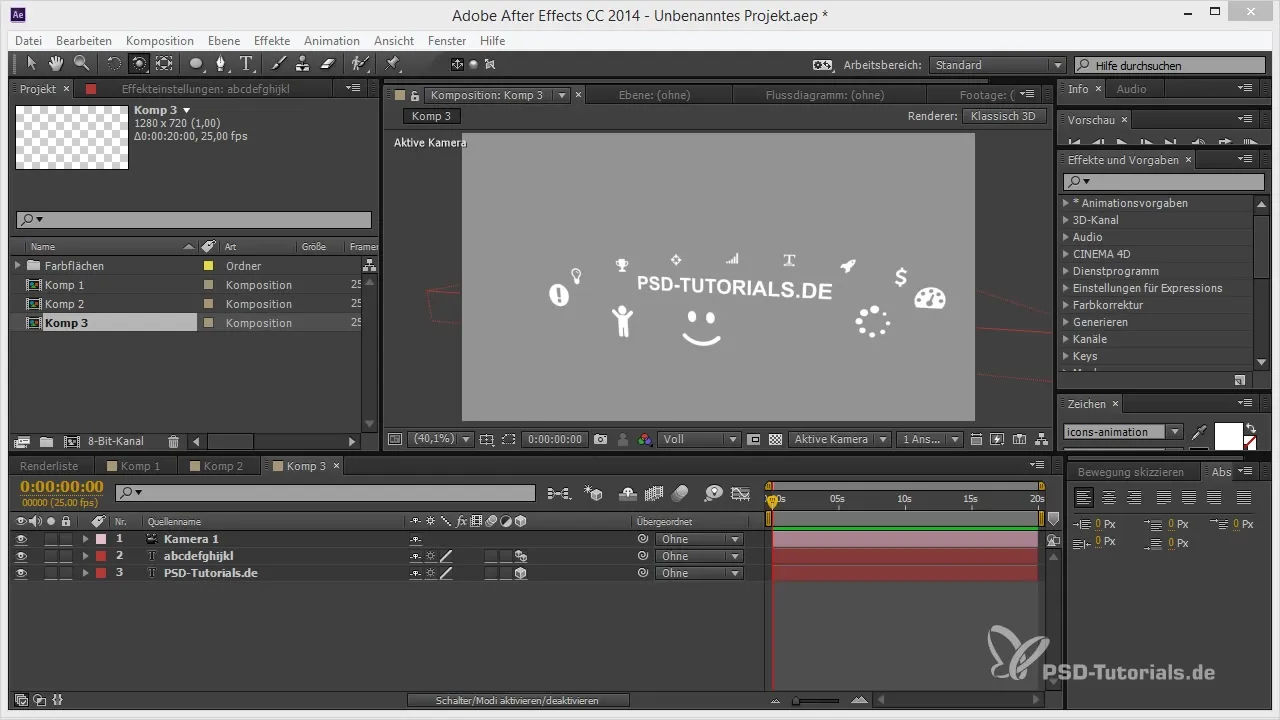
2. Nastav odraz
Aby ses dostal k odrazu, vezmi měřítko výchozí vrstvy a nastav ho na -100 %. To otočí vrstvu a vytvoří efekt zrcadla. Dávej však pozor, že k tomu je potřeba textový animátor, který poskytne správné hodnoty rotace.
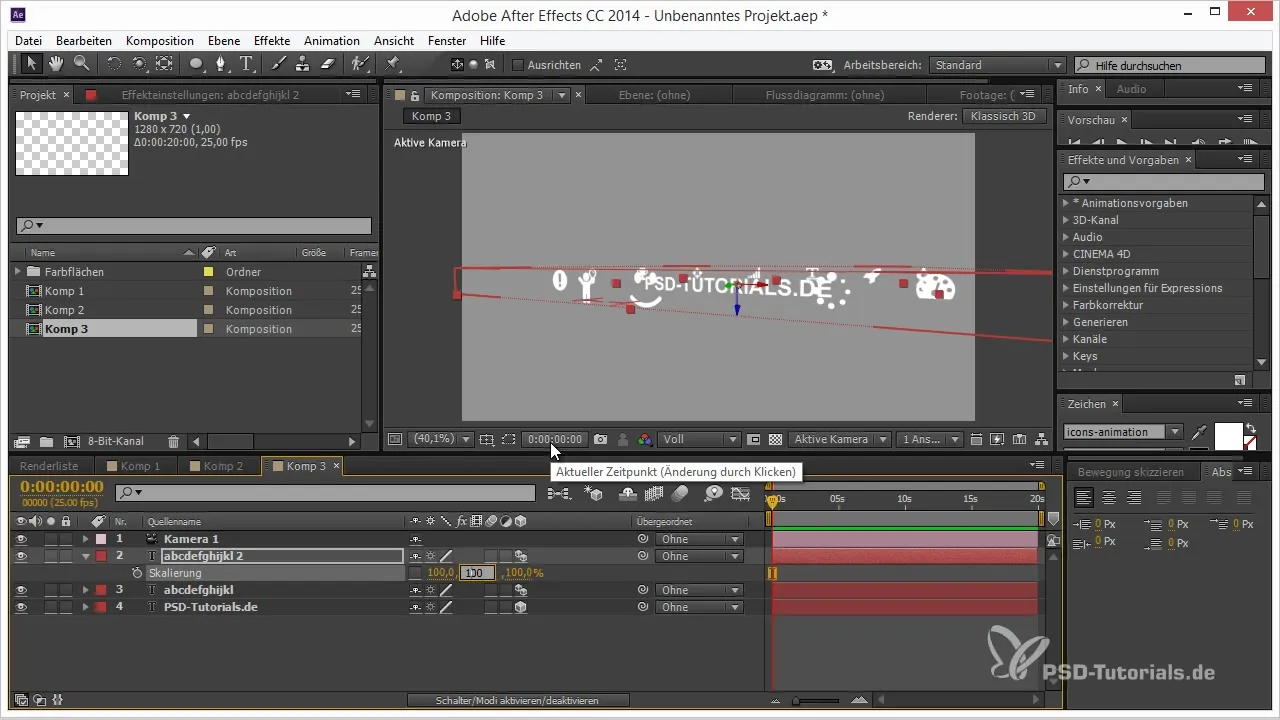
3. Přizpůsob text a ikony
Ikony je třeba umístit a přizpůsobit na správnou výšku pro dokonalý odraz. Můžeš je jednoduše přesunout pomocí Drag & Drop, abys dosáhl požadovaného uspořádání.
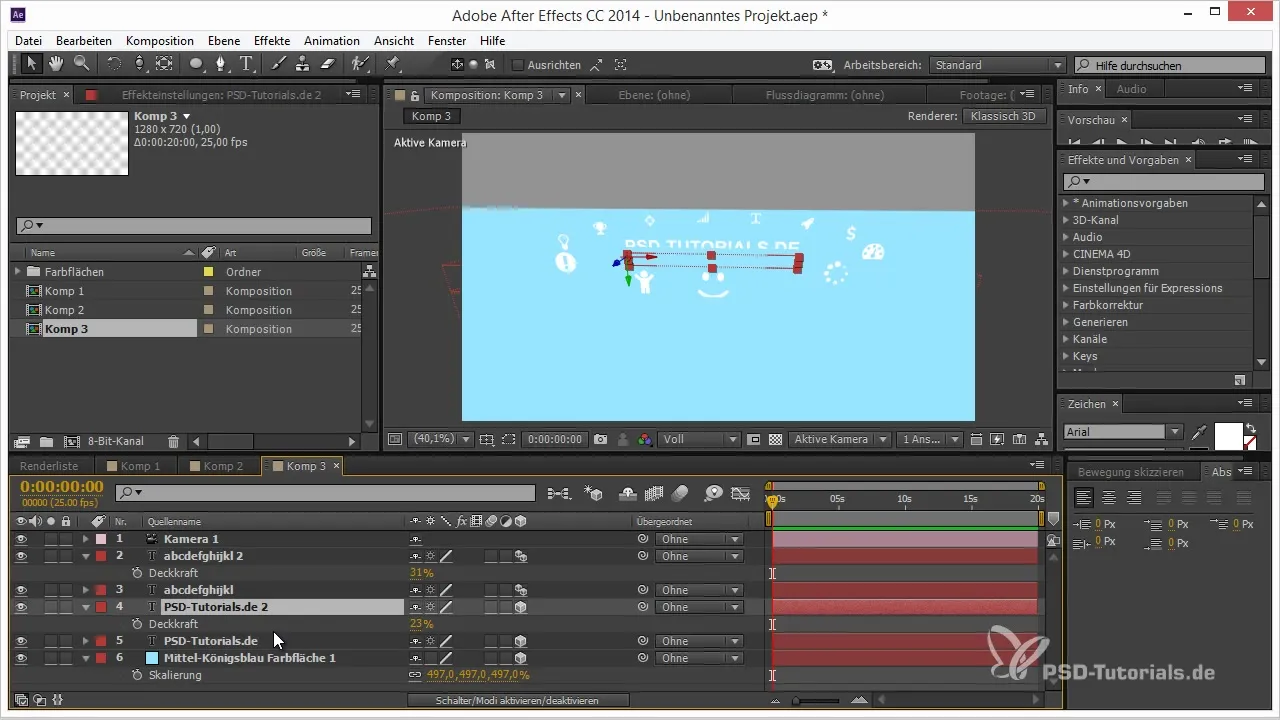
4. Vytvoř podlahovou plochu
Teď vytvoř podlahovou plochu, abys realizoval reflexi. Použij klávesovou zkratku Ctrl + Y, abys vytvořil novou vrstvu v jasném tónu a umístil ji pod svou hlavní grafiku.
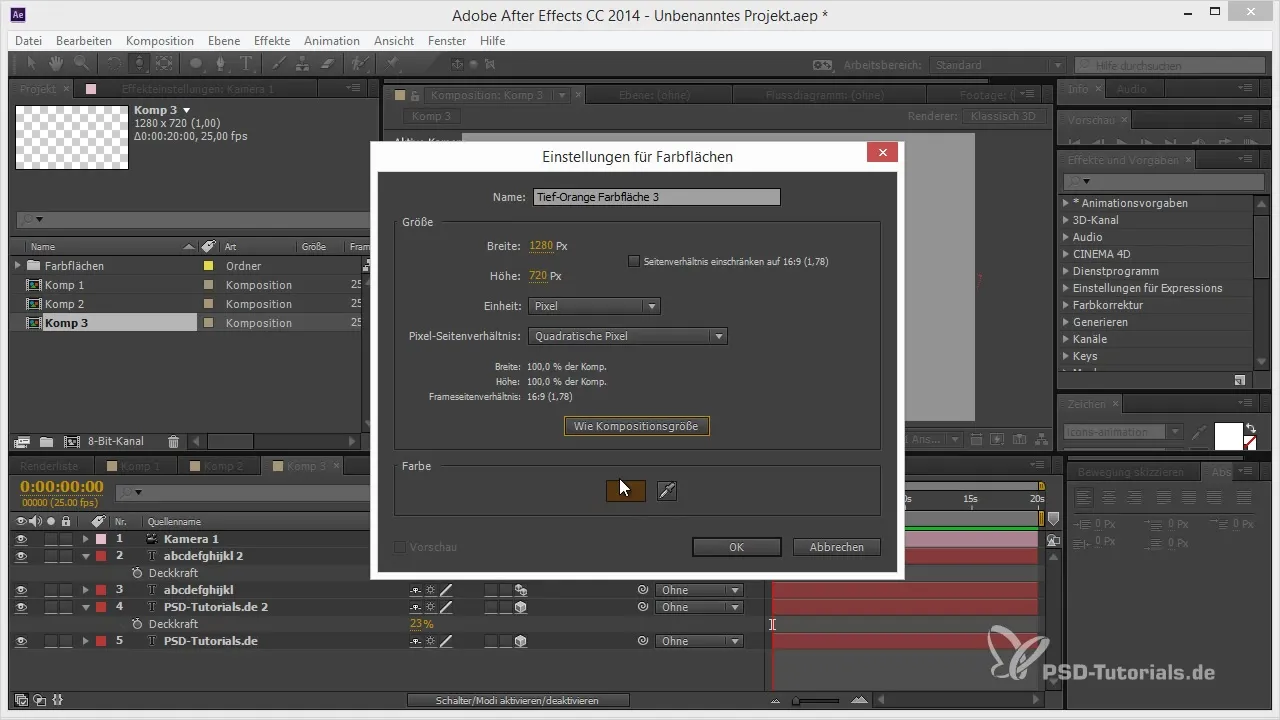
5. Přidat světlo
Aby scéna vypadala živěji, přidej světlo. Můžeš zvolit teplé světlo k vytvoření zajímavých stínů. Zkontroluj, jak se stíny na podlaze chovají, když změníš polohu svého světla.
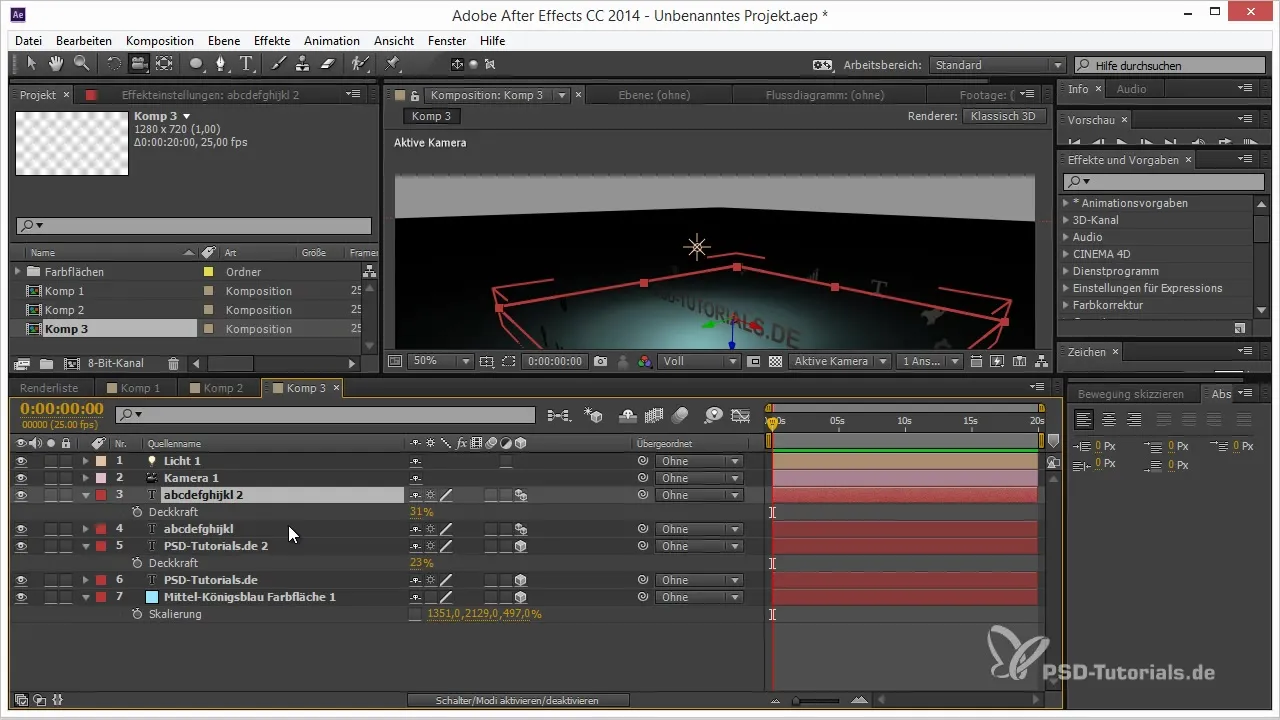
6. Aktivovat materiály
Aktivuj materiály pro své vrstvy, aby mohly vrhat stíny. To je důležité, aby byla správně zobrazena vliv světla a stínů.
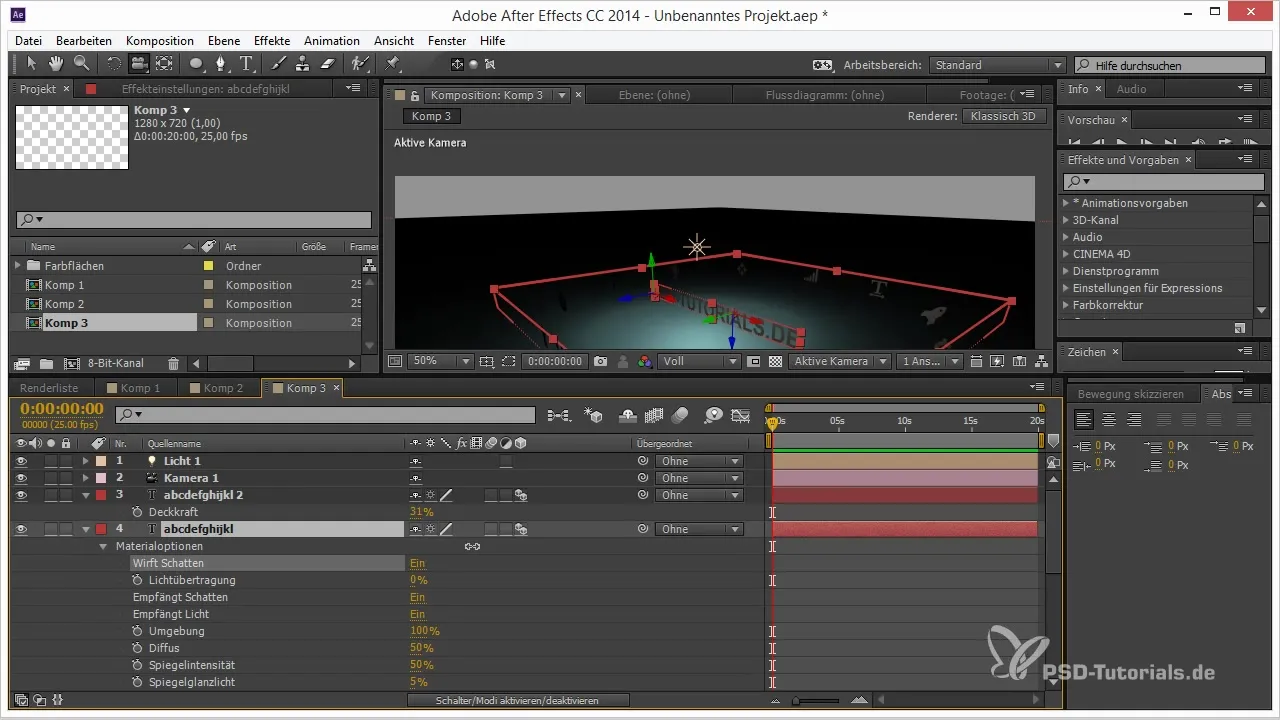
7. Přizpůsobit stíny
Pohybuj světlem a pozoruj stíny, které jsou vrženy na podlahu. Zde můžeš provádět jemné úpravy, abys dosáhl dramatičtějších efektů.
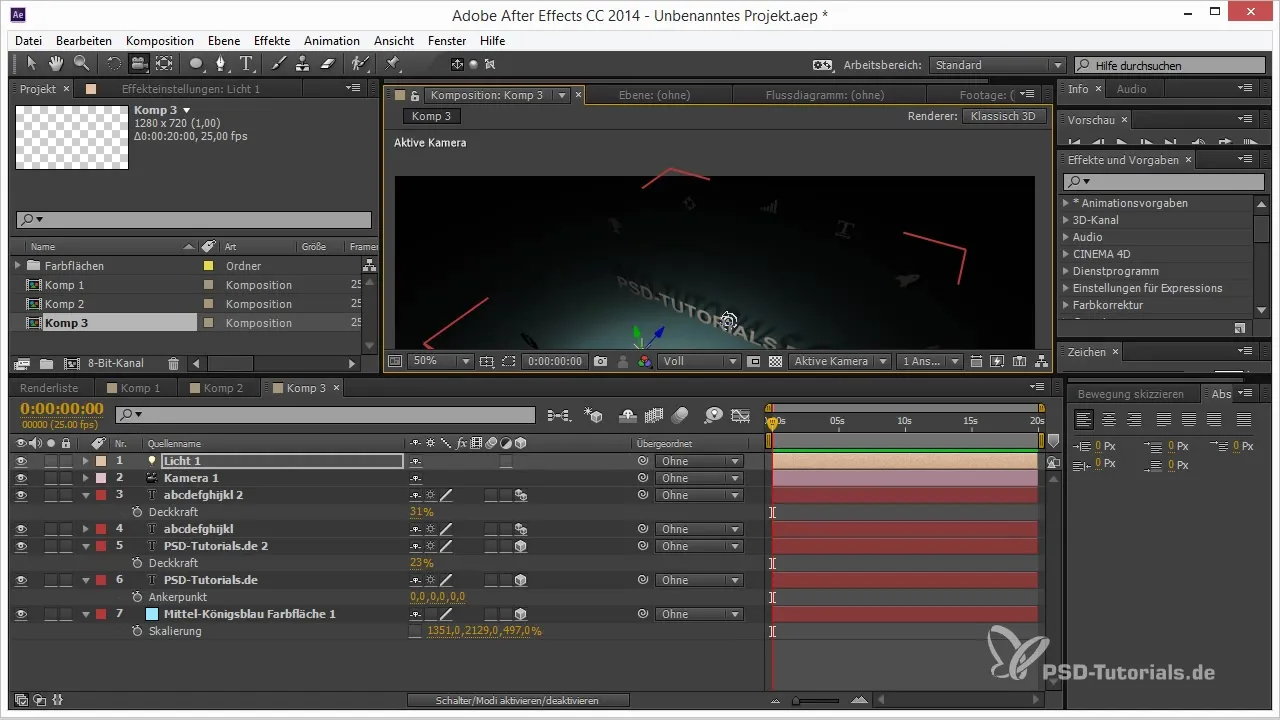
8. Kontrola odrazu
Teď bys měl zkontrolovat odraz. Pokud zmizel, mohlo by to být kvůli nastavení renderování, které je zakryto barevnou plochou. Ujisti se, že to neovlivní celkový efekt tvé scény.
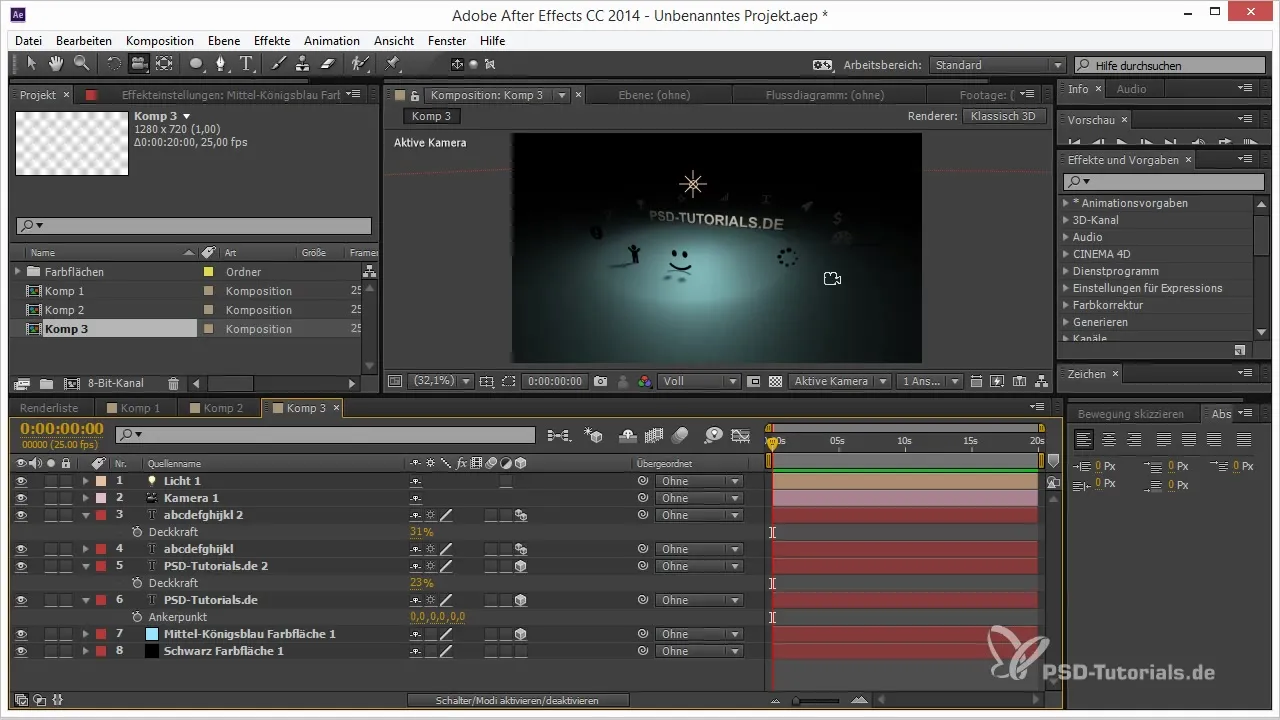
9. Přidat nastavení vrstvy
Aby ses vyhnul problémům se zobrazením odrazu, vytvoř nastavení vrstvu a umísti ji před středně modrou barevnou plochou. To změní renderovací pořadí objektů, takže se odraz stane opět viditelným.
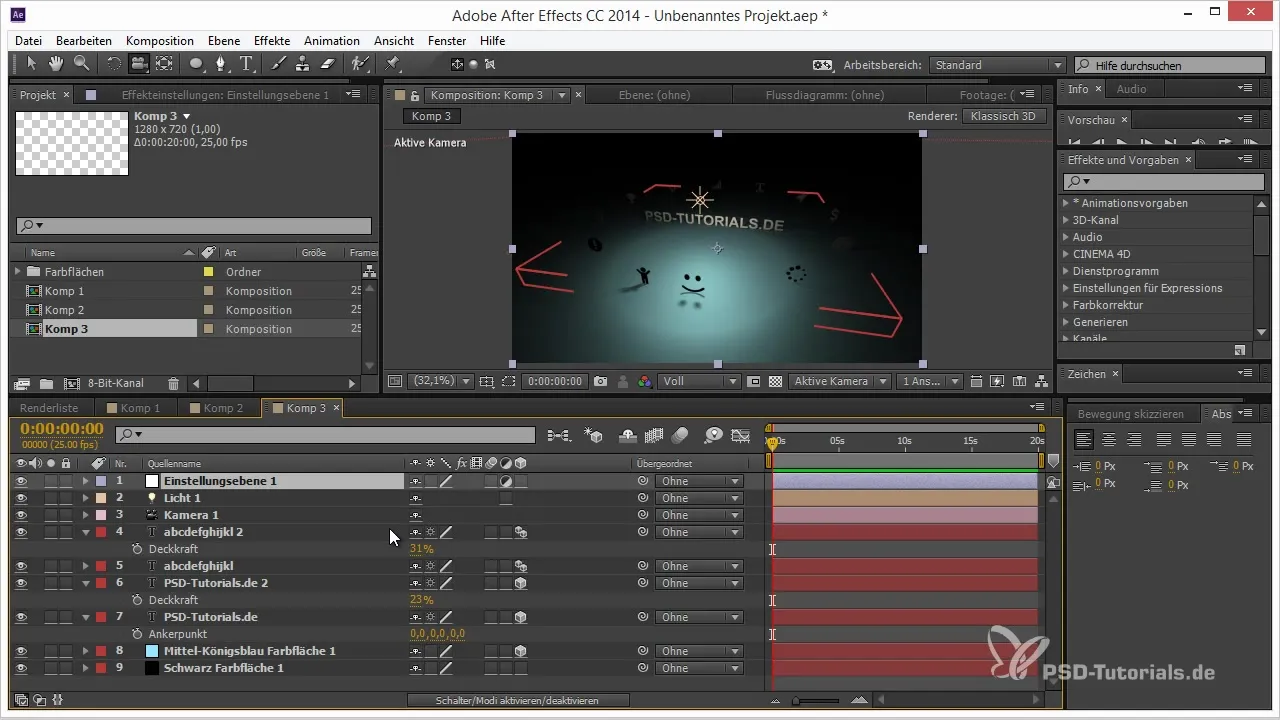
10. Získat zpět stíny
Pokud stále potřebuješ stíny na podlaze, umísti vrstvy, které vrhají stíny, pod nastavení vrstvu. Tímto způsobem získáš potřebné efekty, aniž bys ztratil odraz.
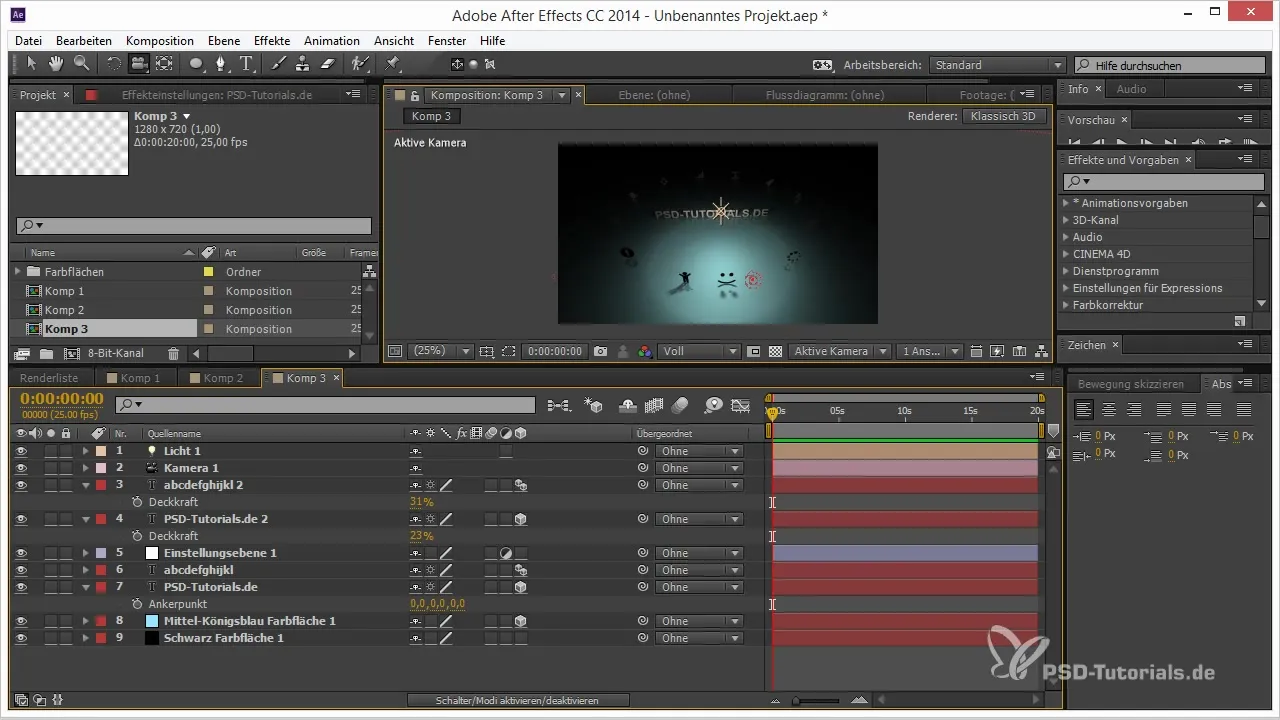
11. Konečné renderování
Proveď nyní své konečné nastavení renderování, abys uložil projekt a užil si své umělecké dílo. Zkontroluj různé efekty světla a stínů, abys měl jistotu, že vše působí harmonicky.
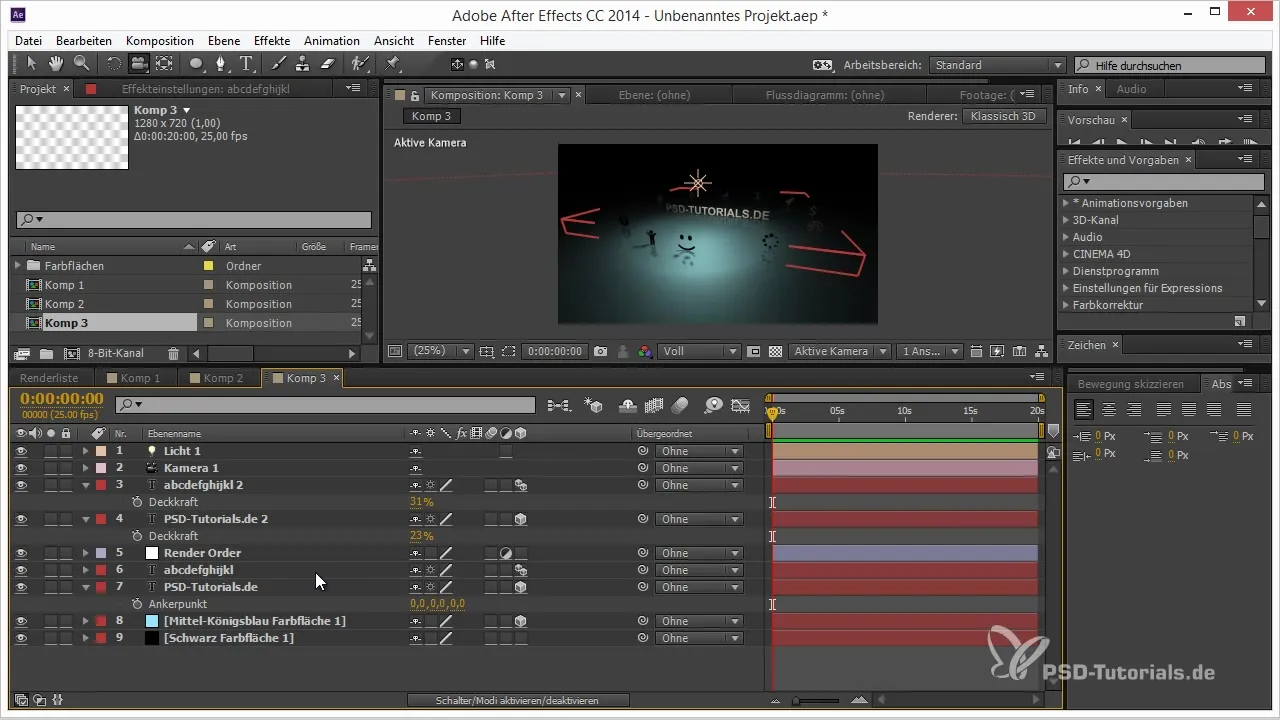
Shrnutí – tipy a triky k renderovací pořadí v After Effects
Pomocí těchto podrobných návodů ses naučil, jak efektivně používat jak odrazy, tak stíny v After Effects. Uvědom si výhody nastavení vrstvy a jak ji můžeš cíleně využít pro své 3D projekty.
Často kladené otázky
Co je to renderovací pořadí v After Effects?Renderovací pořadí určuje, v jakém pořadí jsou vrstvy a efekty renderovány, což může ovlivnit vzhled tvé animace.
Jak mohu vytvořit odrazy bez Raytraced 3D rendereru?Inverzí měřítka své vrstvy a využitím správných animačních nastavení můžeš efektivně dosáhnout odrazů.
Proč stíny zmizí, když přidám barevnou plochu?Barevná plocha může ovlivnit viditelnost odrazů nebo stínů, pokud není správně umístěna.
Jak mohu vrátit stíny zpět poté, co jsem přidal nastavení vrstvu?Umísti vrstvy, které vrhají stíny, pod nastavení vrstvu, abys stíny udržel viditelné.


